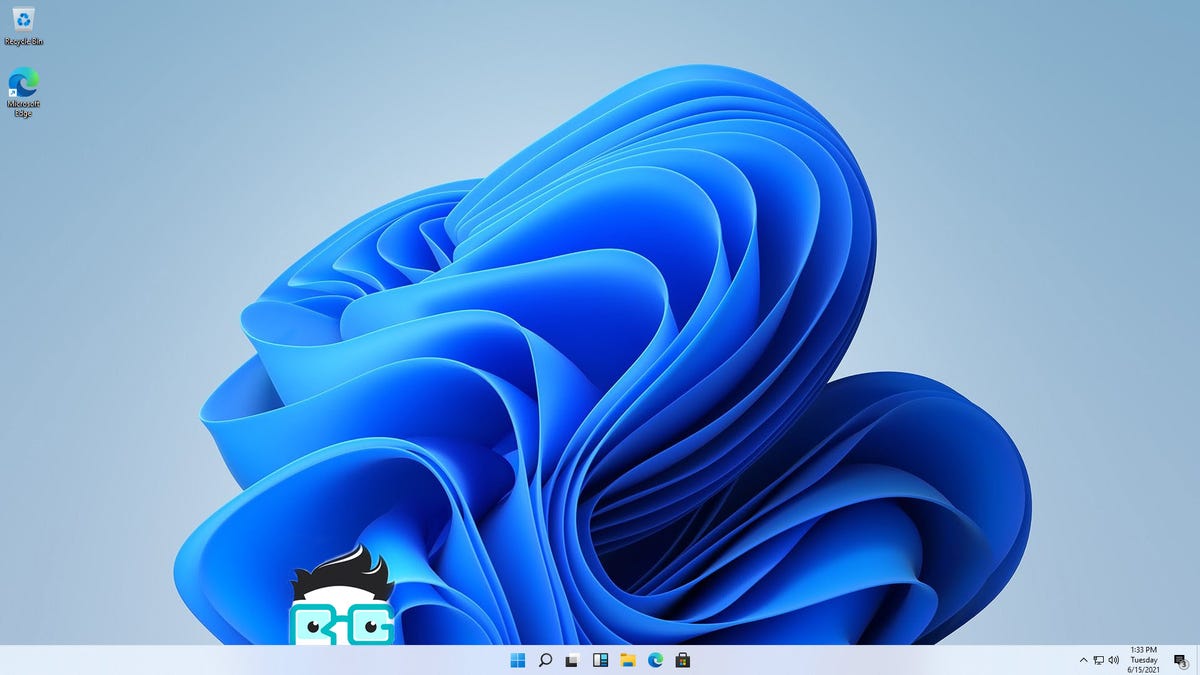
Ngay sau khi những hình ảnh rò rỉ về một Windows 11 bản dựng đã xuất hiện trực tuyến, chúng tôi đã quản lý để có được một bản sao hoạt động của hệ điều hành. Đúng rồi; chúng ta có Windows 11 được cài đặt —- trong một máy ảo. Chúng tôi không hoàn toàn điên. Và sẵn sàng hay không, chúng ta có những ấn tượng ban đầu về một hệ điều hành chưa hoàn thiện rõ ràng.
Không có đăng nhập cục bộ cho người dùng gia đình

Tôi thiết lập Windows 11 theo hai cách khác nhau. Lần đầu tiên sử dụng Tiêu chuẩn Windows 11 Tùy chọn Home, rồi sau đó Windows 11 Chuyên nghiệp. Trong quá trình thiết lập ban đầu của tôi về Windows 11 Home, tôi đã gặp phải một thay đổi đáng ngạc nhiên: Microsoft buộc người dùng Home đăng nhập bằng tài khoản Microsoft trực tuyến trong phiên bản này của Windows. Ngay cả những thủ thuật như ngắt kết nối mạng cũng không hoạt động. Điều đó chỉ khiến bạn bị mắc kẹt trên màn hình yêu cầu kết nối internet.
Than ôi, người dùng Home phải sử dụng tài khoản Microsoft trực tuyến. Tuy nhiên, ít nhất trong bản sao này, mọi thứ luôn có thể thay đổi. Nhưng nếu họ không có và bạn muốn có một tài khoản cục bộ, bạn sẽ cần phải sử dụng Windows 11 Chuyên nghiệp. Hầu hết các máy tính xách tay và máy tính dựng sẵn có xu hướng đi kèm với phiên bản “Home” của WindowsTuy nhiên, vì vậy sẽ rất thú vị khi xem liệu Microsoft có giữ vững đường lối hay không.
Và để kích hoạt, tôi đã quản lý để kích hoạt Windows 11 với cả một Windows 7 và Windows 8.1 Chìa khóa. Đó là một dấu hiệu đáng khích lệ cho việc nâng cấp người dùng.
Giao diện thanh tác vụ mới, với các tùy chọn mới nhưng hạn chế
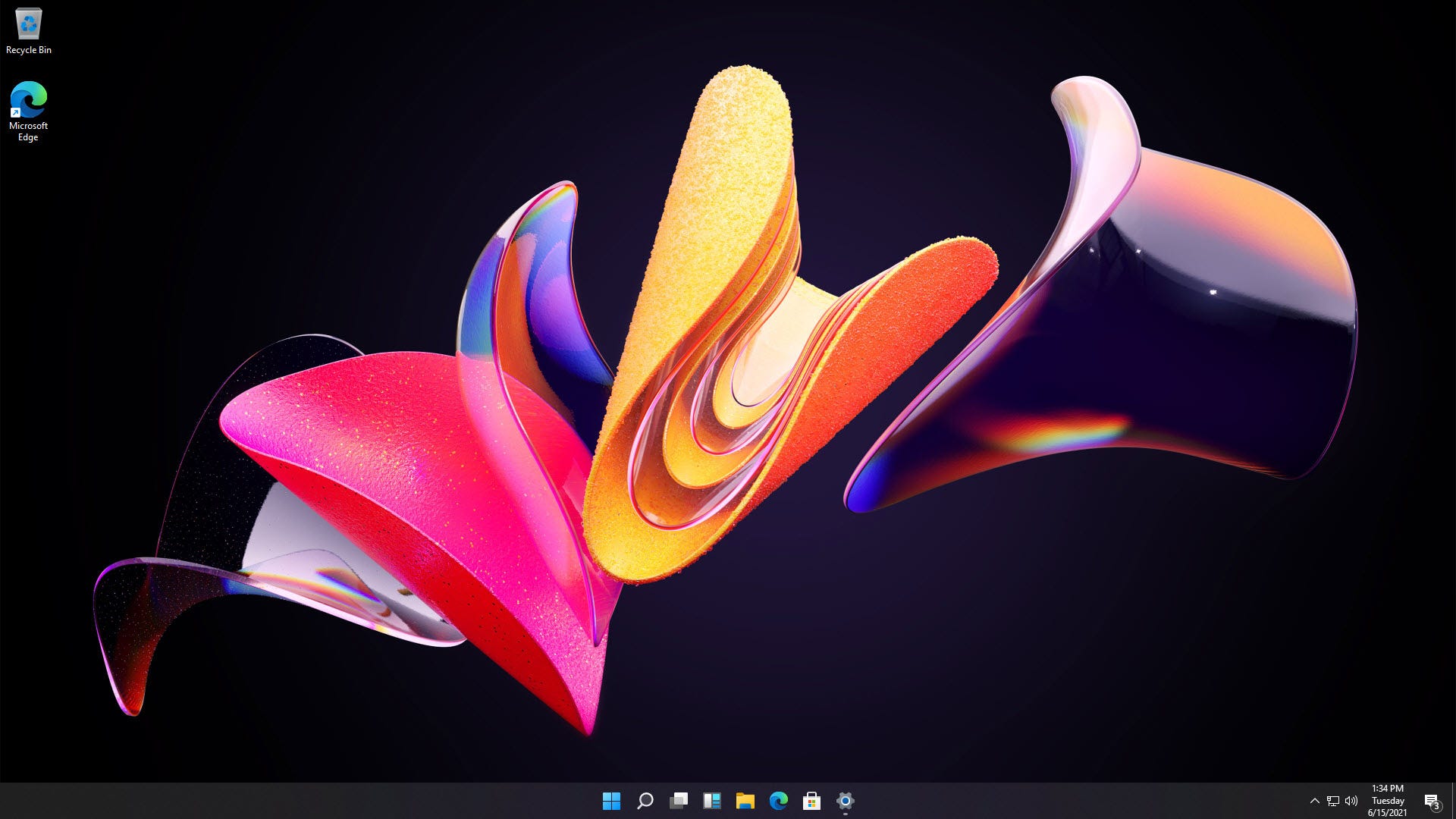
Khởi động Windows 11, và sự thay đổi rõ ràng nhất sẽ đến với bạn ngay lập tức. Các nút trên Thanh tác vụ đã di chuyển. Giờ đây, bạn sẽ thấy chúng ở trung tâm, gợi lên giao diện “hệ điều hành di động” trở nên hào phóng hơn, hoặc có lẽ Chrome OS và macOS trông kém hào phóng hơn.
Sau khi tìm hiểu các cài đặt khác nhau, tôi có một số tin tốt. Bạn có thể di chuyển các nút trên Thanh tác vụ trở lại bên trái nếu muốn. Và một số tin xấu. Nếu bạn muốn giữ toàn bộ Thanh tác vụ của mình ở bên cạnh màn hình, có lẽ vì bạn có màn hình cực rộng, tùy chọn đó dường như không còn nữa.
Windows 11 Khởi động Tiếng ồn có sáng và dội lên? Tôi đoán vậy? Tất cả các tiếng ồn của hệ thống mới đều như thế này. pic.twitter.com/5GKOKBlyp7
– Josh Hendrickson (@CanterRain) ngày 15 tháng 6 năm 2021
Như với Windows 10, bạn sẽ tìm thấy các tùy chọn chủ đề tối trong cài đặt cùng với một số hình nền nền được tải sẵn. Nhìn chung, giao diện mới có cảm giác giống như một loạt các chất đánh bóng hiện đại, cũng như các hiệu ứng âm thanh mới, mà tôi mô tả là sôi nổi. Đó là cho đến khi một trục trặc khiến chúng hoạt động mãi mãi và tôi phải khởi động lại hệ điều hành để cứu lấy đôi tai của mình. Đây là một bản dựng chưa hoàn thành và nó cho thấy.
Start Menu đã giết chết các ô sống
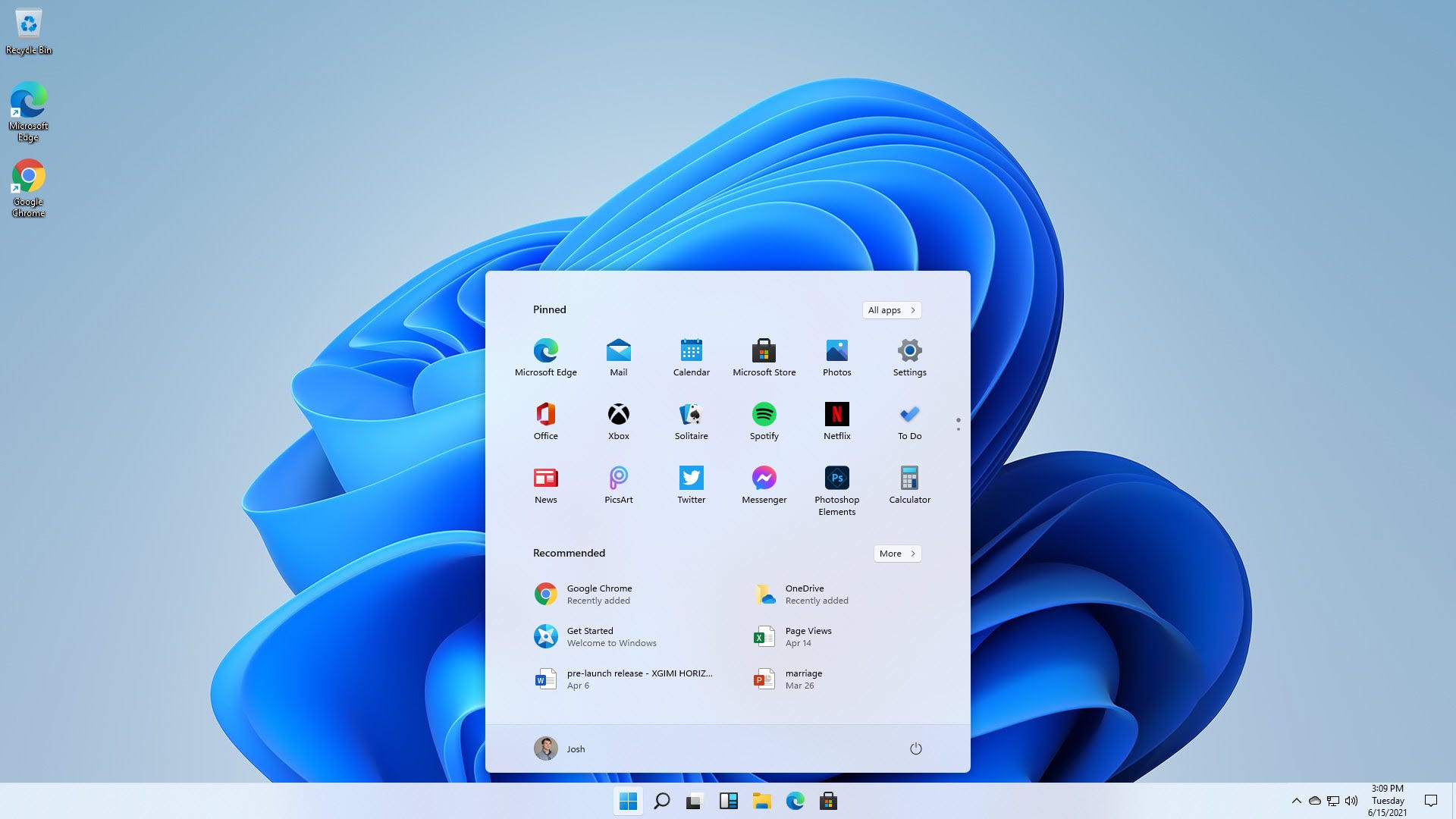
Bạn có nhớ Live Tiles? Các ô vuông và chữ nhật mà Microsoft giới thiệu trên Windows Điện thoại, sau đó được đưa đến Windows 8. Trên Windows Điện thoại, Live Tiles là một sự tiết lộ. Tôi thực sự thích chúng rất nhiều. Trên Windows 8, chúng là một sự ghê tởm. Mọi người đều ghét họ, ngay cả điều này Windows Quạt điện thoại.
Một phần của vấn đề là Windows 8khăng khăng muốn làm cho “Màn hình bắt đầu” toàn màn hình (như tên của nó). Windows 8.1 đã cố gắng khắc phục điều đó với hỗ trợ máy tính để bàn tốt hơn và xu hướng tiếp tục Windows 10. Nhưng với Windows 11, Live Tiles đã biến mất. Và menu bắt đầu “được kết nối” chạm vào Thanh tác vụ cũng vậy.
Bây giờ, nó là một hình chữ nhật nổi gần như đóng vai trò như một cửa sổ của chính nó. Nếu bạn di chuyển các biểu tượng của Thanh tác vụ sang bên trái, bạn sẽ thấy một cái gì đó quen thuộc hơn một chút. Nhưng ngay cả khi vẫn còn, Menu Start hiện là sự kết hợp của “ứng dụng được ghim” và các tệp và thư mục được đề xuất. Nếu bạn muốn truy cập tất cả các ứng dụng của mình, bạn sẽ phải nhấp qua chúng.
Diện mạo mới chắc chắn sẽ gây tranh cãi. Tôi chắc chắn rằng một số người sẽ ghét nó. Và điều tốt nhất bạn có thể làm là di chuyển mọi thứ sang bên trái. Nó sẽ không giống nhau và tôi không thể tìm thấy bất kỳ tùy chọn nào để tùy chỉnh Start Menu — ít nhất là chưa. Một điều mới? Các góc tròn trên tất cả các windows, từ Menu Bắt đầu đến các chương trình bạn cài đặt.
Mới và tốt hơn Windows Tùy chọn Snap
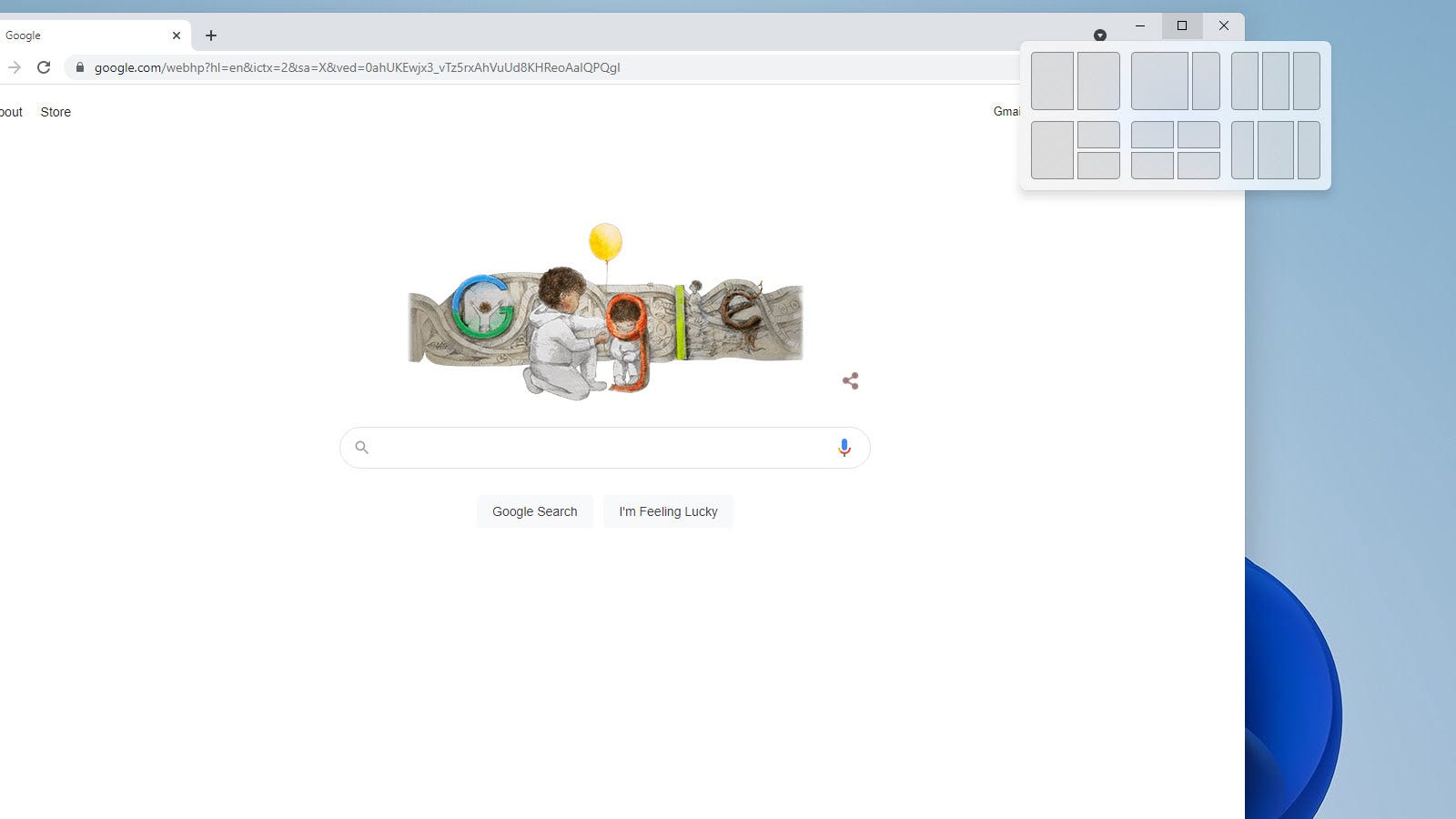
Một điều Windows luôn luôn làm tốt, tốt, windows. Cụ thể, các tính năng Snap lần đầu tiên được giới thiệu trong Windows 7. Và trong khi tính năng rung để giảm thiểu biến mất với Windows 10, Tôi rất vui khi nói rằng các tính năng của Snap thực sự được cải thiện trong Windows 11.
Trong Windows 10, nếu bạn kéo cửa sổ vào một góc, bạn sẽ nhận được một đường viền mờ nhạt, khó nhìn, gợi ý rằng cửa sổ của bạn sẽ định hình lại như thế nào khi bạn buông tay. Trong Windows 11, điều đó thay đổi thành đường viền tối dễ nhìn hơn. Đó là một cải tiến tinh tế nhưng đáng hoan nghênh.
Bạn cũng sẽ tìm thấy một tính năng hoàn toàn mới được đưa vào Windows 11 nút tối đa. Mở một chương trình, cho dù đó là Chrome (tất nhiên là tôi đã tải xuống Chrome) hay File Explorer và nhấp chuột phải vào nút phóng to. Bây giờ bạn sẽ tìm thấy các tùy chọn snap mới với sơ đồ hiển thị nơi bất kỳ cửa sổ nào sẽ kết thúc. Nhấp vào một cái và nó sẽ di chuyển cửa sổ của bạn. Và dĩ nhiên, Windows sẽ bật lên một tùy chọn để chụp một cửa sổ thứ hai.
Tính năng sơ đồ nút mới thậm chí còn có thêm một định cỡ Snap Windows 10 không có. Đó là một loại “2/ 1/3 màn hình cho một cửa sổ và 1/ 3 cho cửa sổ khác ”lược đồ. Tôi thích nó vì một nửa và một nửa không phải lúc nào cũng tốt hơn.
Tiện ích con “Tin tức và Sở thích” bị hạ cấp
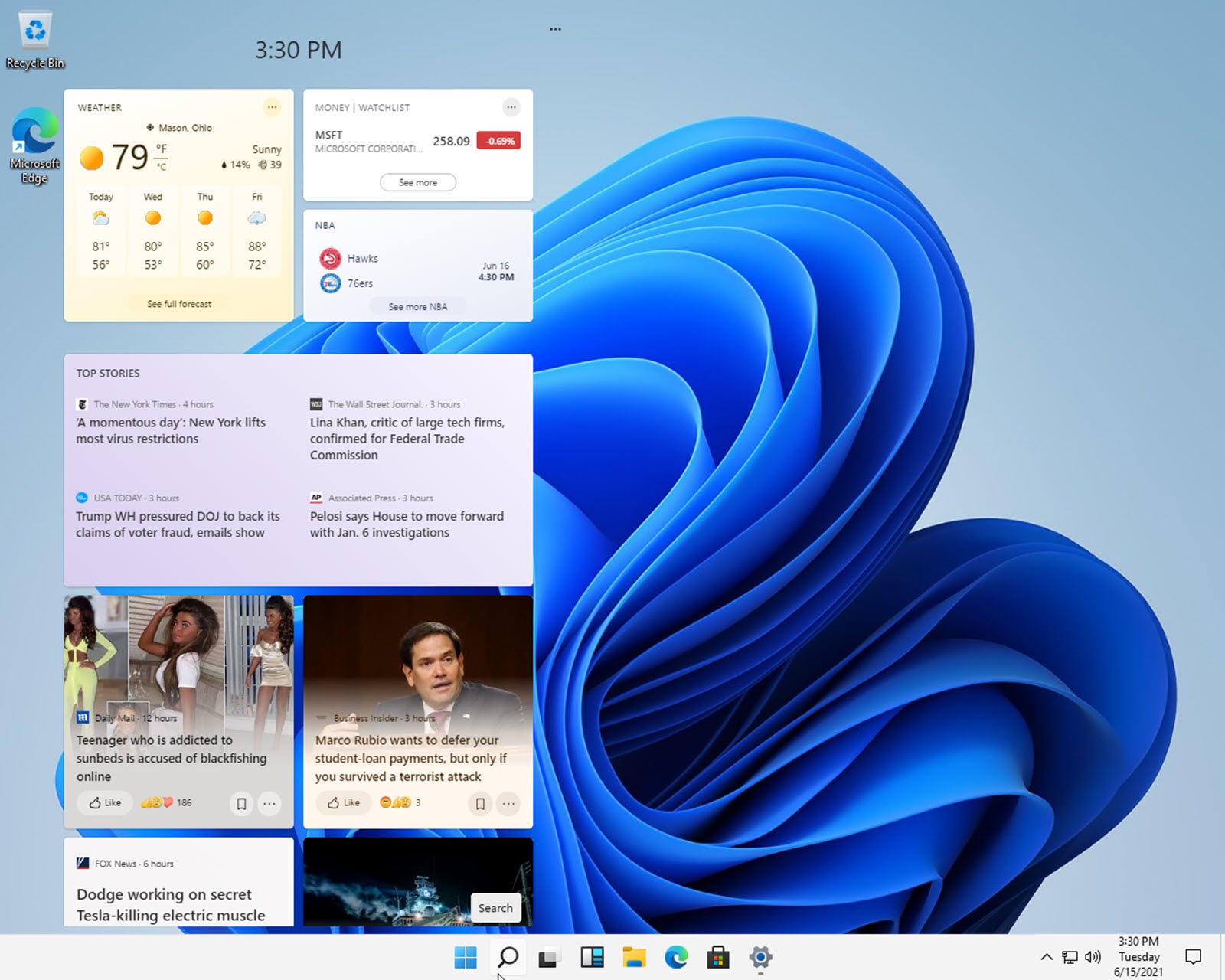
Windows 10 vừa mới bắt đầu tung ra tiện ích con “Tin tức và sở thích” mới và chúng tôi đã lo lắng về nó, nhưng bằng cách nào đó, Windows Phiên bản 11 trông tệ hơn. Nó được tích hợp ngay bên ngoài cổng xuất phát, nhưng để phù hợp với giao diện mới của “thiết bị di động” này, các đường viền và hình nền đã biến mất.
Thay vào đó, các mẩu tin trôi nổi và rải rác khắp nơi. Đó là khi nó không bị hỏng. Tôi đã đề cập rằng đây là một bản dựng bị rò rỉ và chưa hoàn thành? Vâng, không phải mọi thứ đều hoạt động. Khoảng nửa chừng trong quá trình thử nghiệm, các câu chuyện biến mất và đột nhiên cửa sổ tiện ích con có nền. Tôi có cảm giác tiện ích này sẽ thấy rất nhiều thay đổi trước khi phiên bản phát hành cuối cùng.
Hầu hết là giống nhau
Nếu bạn muốn biết điều lớn nhất mà tôi nhận thấy trong vài giờ với Windows 11, đó là tất cả những điều không thay đổi. Bắt đầu đào sâu và bạn sẽ thấy rằng mọi thứ hầu hết đều giống nhau. Bảng cài đặt cũng vậy, và bảng điều khiển cũng vậy. Tất nhiên, vì chúng ta vẫn phải xử lý cả giao diện người dùng Cài đặt hiện đại và bảng điều khiển cũ.
File Explorer không có nhiều thay đổi và cả màn hình ảo cũng vậy. Than ôi, trung tâm thông báo hành động hoàn toàn giống nhau, có nghĩa là nó hầu như vô dụng. Và thông báo trên màn hình cũng không thay đổi. Về cơ bản, Windows 11 cảm thấy giống như Windows 10 nhưng với một máy tính để bàn có vỏ. Khi bạn đã vượt qua cú sốc ban đầu về những thay đổi của thanh Taskbar và Start menu, thật khó để tìm thấy bất kỳ sự khác biệt nào khác.
Và có lẽ đó là điều tốt nhất. Chắc chắn thật hấp dẫn khi muốn có một cuộc đại tu khổng lồ; sau tất cả, nó là Windows 11, không Windows 10.5. Nhưng vào cuối ngày, ít nhất một vài thay đổi nhỏ đối với giao diện chính có thể tránh được một Windows 8 thất bại.
Có lẽ.
